Showtime
秋思工作室
粗茶淡饭随缘过,富贵荣华莫强求。

永久关闭Flash和WPS广告
2020年10月29日 本文作者:秋思 浏览:次
Z-Blog1.8ASP的FCKeditor编辑器在IE11下不兼容,但在Google Chrome浏览器下不受影响,而Google Chrome默认是禁用了Flash,秋思工作室首页Flash效果无法正常显示,必须开启Flash,于是另一个烦恼又出来了,电脑时不时弹出Flash广告。
趁早上没事,决定来解决Flash弹窗广告,同时解决另一个问题:永久关闭WPS弹窗广告。
一、永久禁止Flash弹窗广告
禁止Flash弹窗广告并不麻烦,首先在任务管理器中关闭所有Flash相关的进程,然后删除C:\Windows\SysWOW64\Macromed下Flash文件夹即可。但是在这个操作过程中,我们可能需要获取TrustedInstaller权限,这个就比较麻烦了。

附: 获取TrustedInstaller权限的方法
右键点击要删除的文件或文件夹 - 内容 - 属性 - 安全,点击 “高级” 按钮。在弹出的窗口中点击 “所有者” 后面的 “更改”,弹出“选择用户或组”窗口。点击“高级” - 立即查找 - 选择Administrators - 点击两次“确定”按钮。此时退回到了“高级安全设置”, 勾选“替换子容器和对象的所有者”选项,这个很重要。然后点击“确认”,重新回到“属性”窗口。再次点击“高级”按钮(此处必须重复),重新打开“高级安全设置”窗口。点击右下角的“更改权限”按钮,在弹出的窗口中的右下角的方框中打勾。如果Administrators的权限是“完全控制”,直接点击“确定”和“是”就可以了;如果不是“完全控制”,选中Administrators,点击“编辑”按钮。把基本权限设置成“完全控制”,点击“确定”,后面的不管弹出什么窗口,点击“确定”或“是”。到这里文件夹或文件就可以顺利删除了。
获取TrustedInstaller权限后就可以直接删除C:\Windows\SysWOW64\Macromed下Flash文件了。注意:删除前一定要在任务管理器中关闭Flash相关的进程。
二、永久关闭WPS弹窗广告
尽管WPS免费,但是因为广告的原因,秋思并不喜欢,因此之前用的都是office 2007,但是因为上级传达的表格文件中经常有WPS表格文件,特别是经常发些et格式的文件,必须作用WPS才能打开和编辑,逼不得已又安装了WPS,每次使用都要忍受广告的骚扰。好了,废话不多说,进入正题。

首先点击电脑操作系统中的“开始菜单”,点击打开应用程序的安装列表,找到WPS软件的安装列表。接下来,在WPS软件的安装列表中,我们可以看到“WPS配置工具”菜单,点击之后,打开该程序功能。然后在展示的功能页面中,点击选择“高级设置”选项,打开WPS软件的高级设置功能页面。点击选择页面顶部的“其他设置”选项,之后即可在这里设置WPS热点及广告推送的功能开关。最后,我们将软件默认的WPS热点订阅及广告推送功能的功能选项打钩予以取消,点击“确定”按钮保存该设置即可,最后再次打开WPS软件可以看到烦人的广告已经消失了。
版权声明:未加注说明的文章均为本站原创首发,转载本站文章请遵循署名-非商业用途-保持一致的原则
首发网站:秋思工作室
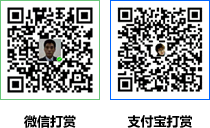
欢迎在此发表评论,但请勿发垃圾广告评论或者违反国家法律或政策的言论,谢谢合作!
欢迎参与讨论,请在这里发表您的看法、交流您的观点。
